WhatsApp es una de las apps que no suele faltar en ningún smartphone a día de hoy. Y es que la app propiedad de Facebook se ha convertido desde hace tiempo en el medio de comunicación más utilizado desde nuestros teléfonos móviles, en muchos casos incluso por encima de las llamadas. Esto hace que cualquier fallo en el funcionamiento de la app, sea un trastorno para muchas personas. Si te has encontrado con que no puedes enviar ni recibir mensajes en WhatsApp, esto es lo que podemos hacer para solucionarlo o saber cuál es el problema.
Teniendo en cuenta que se trata de un servicio de mensajería, es normal que salten todas las alarmas cuando de repente, no es posible enviar ni recibir mensajes a través de la aplicación. Ahora bien, lo importante a partir de ese momento es saber cuál es la causa por si está en nuestra mano la solución.
Básicamente nos podemos encontrar con dos escenarios posibles, que el servicio no funcione o bien tengamos un problema con nuestro terminal. Es decir, o el problema está del lado de la app o bien lo tenemos nosotros mismos. Puede que no lleguen mensajes porque no tienes Internet en tu móvil o porque la app no funciona.
¿Estás bloqueado?
Puede que te ocurra este problema con una persona en cuestión y sea simplemente porque has sido bloqueado. Si no puedes enviar mensajes a un contacto de WhatsApp, más bien que no aparece el doble check de «entregado» y tampoco te llegan los suyos asegúrate primero que esa persona no te ha bloqueado de la app.
¿Ves su fotografía? ¿Ves su hora de conexión? ¿Y sus estados o su descripción? Éstas pueden ser algunas pistas que nos indiquen si has sido o no bloqueado. También es fácil la comprobación si hablas con otra persona y recibe correctamente tus mensajes y tú los suyos. En ese caso, no sería un problema de WhatsApp.
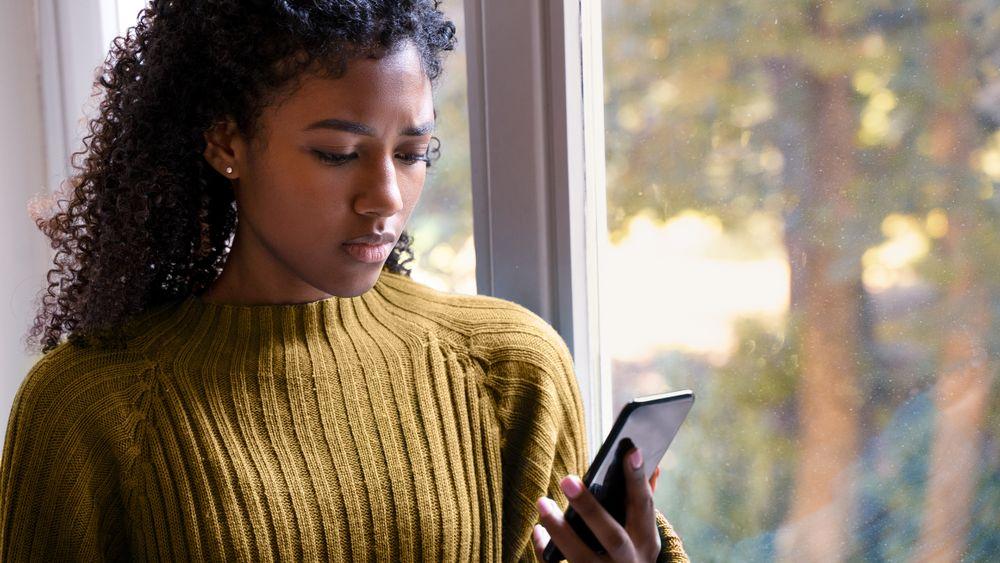
Quizá no estás bloqueado pero la persona a la que vas a mandar mensajes no tiene cobertura, lo que hará que no aparezca como entregado el mensaje. Si no hay cobertura o no tiene acceso a Internet no verás el doble check ni el check azul, tendrás que esperar que vuelva a estar de nuevo operativo para que aparezca correctamente.
WhatsApp, lo dice en su web, no tiene un indicador para los contactos que han sido bloqueados, por seguridad y privacidad. De hecho, a excepción de Twitter, ninguna red social lo muestra. Pero si quieres la prueba definitiva no tienes más que escribir al contacto en cuestión desde otro perfil de WhatsApp para comprobar si ese mensaje le llega o no. Tendrás que inventarte una buena excusa en caso de que sí le llegue pero saldrás de dudas.
Cómo saber si WhatsApp funciona
Lo primero que podemos hacer es comprobar si hay algún problema con los servidores del servicio de mensajería. Para ello, podemos echar mano de ciertos servicios.
Hay varias webs que nos permiten comprobar si hay algún error o fallo en WhatsApp. A través de ellas, podemos ver un mapa de fallos de los usuarios tanto por hora como por ubicación exacta.
Downdetector
Existen dos servicios bastante útiles para saber si la popular aplicación de mensajería cuenta con problemas en sus servidores. Uno de ellos es Downdetector, una web que se basa en los reportes de los propios usuarios, por lo que podremos saber fácilmente si hay más personas con el mismo problema que tú o no.
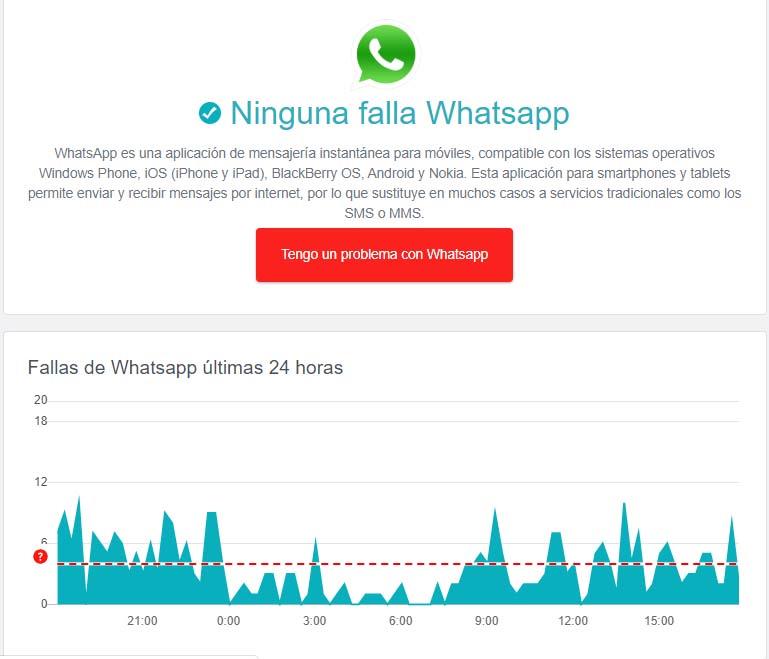
Además, facilita información para saber si el problema es algo localizado, afectando únicamente a algunos usuarios o zonas geográficas, o si es algo más generalizado como que WhatsApp está caído o totalmente fuera de servicio. De esa forma sabrás si el problema está en el envío de mensajes, en la aplicación o en la recepción de mensajes. Para consultar entre un error u otro solo tendrás que pulsar en el botón correspondiente. También tienes un cuarto botón con el título «Otra cosa», en el cual se abre un desplegable con distintas opciones entre las que elegir. Además del servicio en la web, también existen las aplicaciones de Downdetector para Android e iOS.
IsItDownRightNow
Un servicio similar es IsItDownRightNow, lo único que en este caso en lugar de estar basado en los reportes de los usuarios, muestra el resultado de las pruebas que la propia web realiza directamente contra los servidores de WhatsApp para saber si está caído o no.
Cuando entres en el enlace verás una ficha en la que se indicará el tiempo de respuesta de la web de WhatsApp y el tiempo que ha estado caída si el servicio no funciona. Si haces scroll hacia abajo verás los miles de comentarios que se han acumulado a lo largo de los años, aunque es obvio que los que te interesan son los más recientes. Eso te permitirá tener una idea más real de si hay problemas con el servicio de WhatsApp o si todo va bien.
Aunque normalmente funciona bien, es posible que en algún momento esta página te proporcione un falso positivo. Es decir, te podría informar de que WhatsApp está caído cuando, en realidad, no hay ningún tipo de problema con la aplicación. En ese caso, fíjate en los comentarios o recurre a otras de las opciones que te hemos proporcionado.
Redes sociales
También podemos consultar el perfil de WhatsAppStatus en Twitter. Si el problema es genérico y realmente la app de mensajería está caída y no funciona, probablemente haya un comunicado en la red social. Si lo miras aquí, tendrás prácticamente un 100% de fiabilidad de que eso está ocurriendo realmente. Es posible que te encuentres con que este perfil ha restringido el acceso de las publicaciones a los seguidores confirmados, por lo que tendrás que enviar la solicitud para que te aprueben. Pero no te preocupes, porque no suele ser algo que lleve demasiado tiempo.
Además, las redes sociales suelen ser una ayuda fundamental: todos los usuarios van a Twitter cuando no funciona WhatsApp así que será cuestión de segundos que veamos que es trending topic. Si se trata de un problema puntual en una región concreta o si solo afecta a determinados servicios de la aplicación o dispositivos en concreto también lo sabremos.
Otros contactos
Es muy habitual que nuestras alarmas salten cuando queremos enviar un mensaje de WhatsApp a un contacto y, de repente, nos encontramos con el relojito al lado del mensaje o, incluso, con un único tic. En este caso, es importante que tengamos en cuenta que no siempre todos los errores tienen que ver con la aplicación de WhatsApp, sino que en muchos casos se deriva de algún problema en específico con algún contacto concreto. Por ejemplo, cuando envíamos un mensaje y el destinatario se encuentra en un avión. Hasta que no aterrice, no va a incorporarse el segundo tic, por lo que cuando nuestro contacto no recibe los mensajes, también es recomendable que probemos con un segundo contacto para disipar cualquier duda al respecto de su funcionamiento que podamos tener. Si con el resto de nuestros contactos la aplicación funciona bien, se trata de un destinatario en específico el que está dándonos los problemas.
Detecta si el problema es tuyo
Si después de consultar estos servicios o comprobar si a algún amigo o familiar le funciona correctamente seguimos sin poder enviar ni recibir mensajes en WhatsApp, entonces el problema lo tendremos nosotros. En este caso, la razón más común que impide que podamos usar la herramienta con normalidad es una conexión a Internet deficiente. Por lo tanto, lo que vamos a hacer es comprobar el estado de la misma.
Lo primero que podemos hacer es abrir un navegador en el móvil y tratar de visitar cualquier web para comprobar la conexión a Internet. El problema puede ser una conexión lenta, para ello es mejor cargar cualquier vídeo en YouTube, esto requiere de un ancho de banda más rápido. Si vemos que dicho sitio no carga o va demasiado lento, está claro que nuestra conexión a Internet tiene algún problema. Puede que no tengamos buena conexión, que no funcione Internet, que no tengamos activada la conexión WiFi… Hay muchos pasos que podemos dar en el teléfono móvil para ajustar esto y comprobar dónde está el problema. Y solucionarlo. Si el problema continúa, entonces podemos seguir los pasos que se muestran a continuación para tratar de resolverlo.
Soluciones en tu smartphone
Si vemos que la aplicación está funcionando correctamente según las aplicaciones comentadas más arriba y Twitter, o ves que las personas de tu entorno utilizan WhatsApp con normalidad tendrás que pensar que el problema puede estar en tu dispositivo, tu conexión o en la aplicación instalada.
Reiniciar
Reiniciamos nuestro teléfono o lo apagamos y volvemos a encender. Parece una opción absurda pero suele ser uno de los problemas más habituales cuando algo se queda bloqueado y queremos volver a hacerlo funcionar. A veces basta con reiniciar la aplicación en el dispositivo.
Pulsamos el botón del cuadrado en Android o mantenemos pulsada la barra inferior en iPhone y se nos abrirán las aplicaciones que tenemos abiertas en ese momento. Deshabilitamos WhatsApp y volvemos a abrirla, eso puede ahorrarnos nos segundos que tarda el terminal en reiniciarse por completo. Probar ambas opciones puede solucionar nuestros problemas con el envío de mensajes.
Modo Avión
Vamos a Ajustes/Configuración > Conexiones y encendemos y apagamos el Modo avión. El Modo Avión desactiva todas las conexiones de forma inmediata así que puede que no tengas WiFi ni datos y por eso no lleguen los mensajes de WhatsApp correctamente a tu teléfono móvil.
Quizá exista un fallo puntual que evite la conexión a Internet de la aplicación tras desactivar el Modo Avión. También puedes hacer esto deslizando hacia abajo la «persiana» superior y pulsando en el acceso directo del Modo Avión para activarlo o desactivarlo. Si el problema se debe a esto, debería funcionar en cuanto desactives esta función.
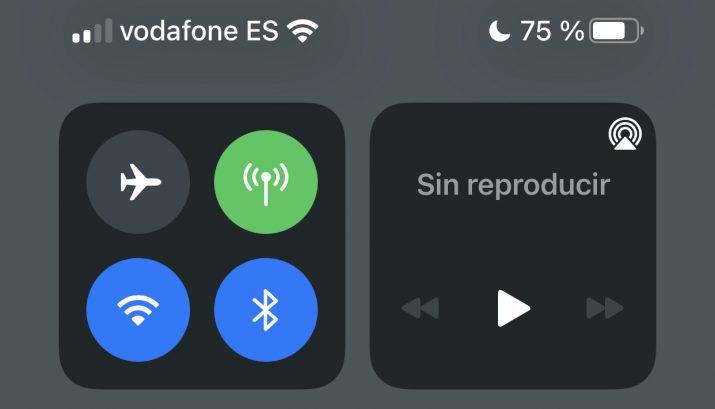
Comprueba los datos móviles
Comprueba si tienes Internet, es fundamental. Activa y desactiva los datos de tu teléfono móvil o espera a llegar a casa para comprobar que no se trata de un problema de tu móvil o tus datos. Conéctate a WiFi y comprueba. También tendrás que comprobar si eres de contrato o de prepago cuántos GB has consumido hasta el momento, debido a que eso puede hacer que ya no puedas ni enviar ni recibir WhatsApps.
Se trata de probar todos los tipos de conexión a Internet para determinar, por eliminación, si alguno de estos está fallando. Puede ser que la cobertura de tu operador de telefonía móvil esté experimentando algún problema con el servicio o que se haya caído puntualmente. Cuando nos conectemos a una red WiFi de la que tengamos constancia que funciona correctamente lo averiguaremos.
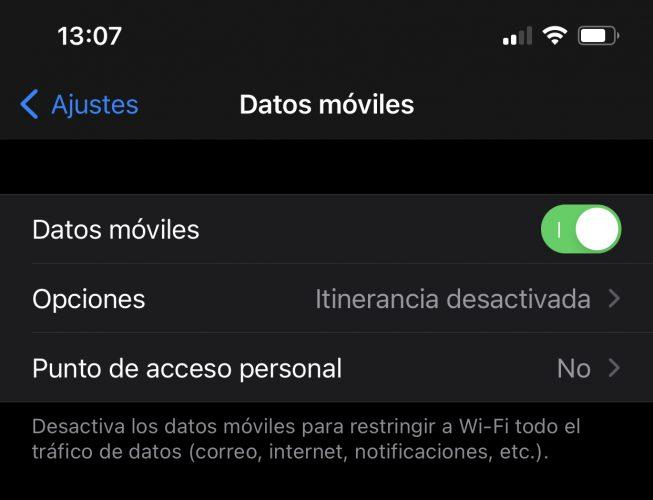
Datos en segundo plano
Los datos en segundo plano hacen que la app funcione cuando no estás utilizándola en ese momento. Pero si están desactivados puede que no te lleguen los mensajes.
En Android
- Ve a los ajustes
- Abre aplicaciones
- Busca aplicaciones o administrador de aplicaciones
- Escoge WhatsApp en la lista completa de apps
- Abre los ajustes concretos
- Busca “Uso de datos”
- Escoge la opción “Datos en segundo plano”
- Activa la opción
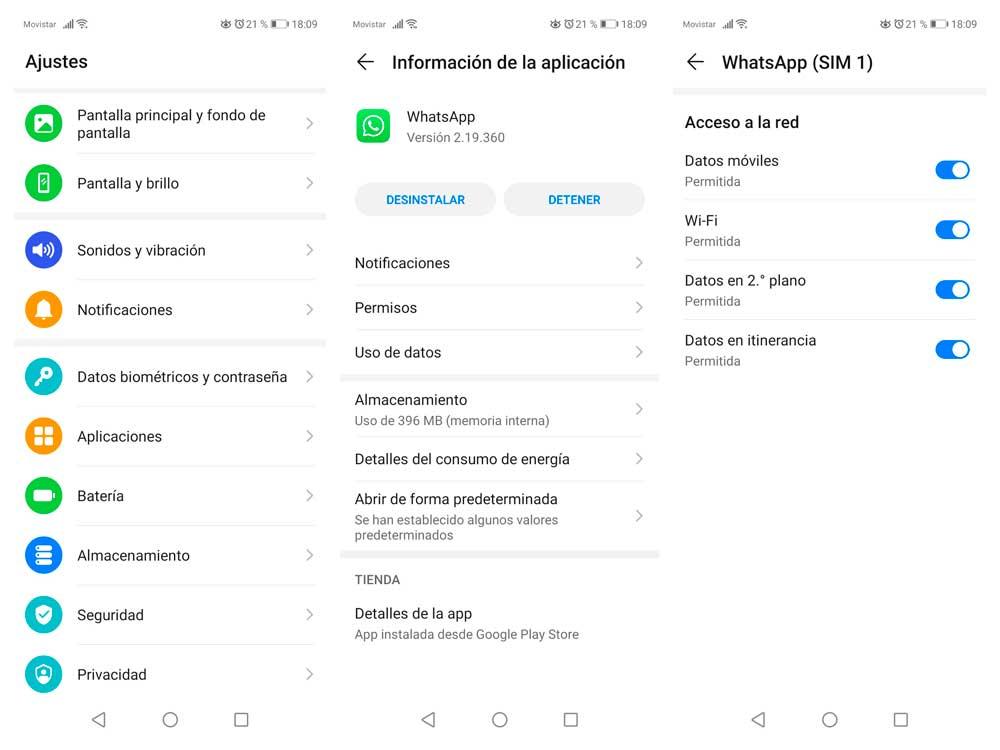
En iOS
Si tienes un iPhone, lo que tienes que hacer para verificar las Actualizaciones en 2º Plano es lo siguiente:
- Vamos a Ajustes.
- Seleccionamos General.
- Entramos en Actualización en segundo plano.
- Elegimos nuevamente Actualización en segundo plano para activar esta característica enWiFi y datos móviles.
- Volvemos a la pantalla anterior y comprobamos que WhatsApp está activado para ejecutarse en segundo plano.
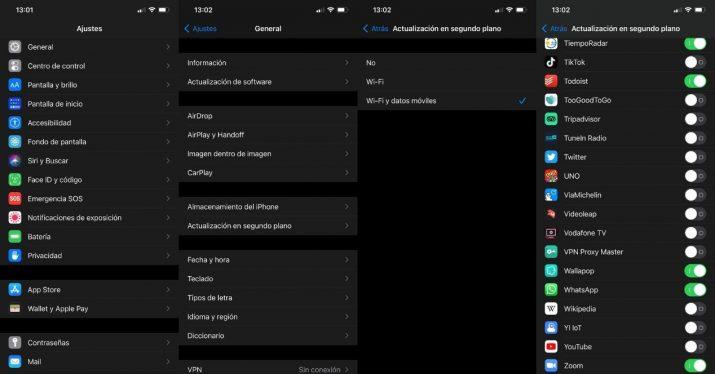
Conexión WiFi
Puede que el problema esté en nuestra conexión WiFi y, en ese caso, no tenga nada que ver con WhatsApp. Eso se comprueba si no funciona ninguna otra web o aplicación, por ejemplo. También podemos comprobarlo desde otro dispositivo si estamos en casa o en la oficina: ¿funciona el ordenador? ¿la tablet? Los pasos que debemos seguir pueden ser muchos y simplemente debemos tratar de solucionar el problema con el router o la compañía.
Reinicia el router
Puedes reiniciar el router a través del botón físico que suele tener en la parte superior. Toca el botón, deja que se apague, desenchufa todos los cables y espera unos 20 o 30 segundos. Pasado este tiempo, enchufa de nuevo y enciende el router. Verás que poco a poco las luces van encendiéndose y puede que así se haya solucionado el problema de WiFi y puedas de nuevo probar WhatsApp.
También puedes hacerlo entrando en 192.168.1.1 en el navegador y accediendo con usuario y contraseña a los datos personales o ajustes del router. Dependiendo de la ubicación del router te puede resultar más sencilla esta opción ya que puedes hacerlo desde el ordenador o desde el móvil.
Contacta con tu compañía
Si aún así seguimos detectando que no podemos compartir mensajes, tendremos que contactar con nuestro operador para que nos comprueben el estado del servicio. Es posible que haya alguna incidencia y no tengamos datos móviles en ese momento. Además, contactando con tu proveedor de Internet te podrán ayudar con funciones de tu propio router que ni tú mismo puedes hacer allí en físico. Y si el problema aún persiste, te podrán enviar hasta a un técnico a casa por si no se puede realizar de otro modo.
Puedes comprobarlo también en Downdetector en caso de que tengas Internet en otro dispositivo o con datos móviles y quieras ver si la caída es generalizada o no. O incluso visitando las redes sociales de tu proveedor de Internet, incluso realizando la consulta a través de un DM.
Deficiencias en la conexión
Asimismo, y según señala la propia compañía (como también veremos seguidamente con algunas soluciones dentro de la propia aplicación), si el problema no es de ellos, lo más probable es que te encuentres en una zona de conexión deficiente a Internet
Esto hará, por lo tanto, que no podamos enviar o recibir mensajes, por lo que será importante que compruebes tu cobertura, si funcionan otros servicios, y cambia de ubicación. En ello, y si tu teléfono móvil tiene buena cobertura y conexión a Internet, entonces existen otras razones por las que puede ser que no puedas emplear WhatsApp adecuadamente que tiene ver, precisamente, con la misma aplicación de mensajería.
También es verdad que, si seguimos teniendo dudas sobre si funciona o no la que es nuestra conexión a Internet, lo que podemos hacer es comprobarlo con otras aplicaciones. Para el caso de los usuarios de iPhone, será importante que se entre en una página web a través de navegadores como el de Safari, por ejemplo. Será entonces cuando, si logramos navegar, es que tenemos acceso a la red. Luego, para los de Android, podemos optar por hacer el mismo proceso pero a través del navegador que tengamos o el que solemos usar con más frecuencia.
Soluciones para la aplicación
En el caso de que hayas hecho todas las comprobaciones anteriores y tanto tu conexión como tu smartphone funcionen correctamente tendremos que centrarnos en la propia app oficial del servicio de mensajería.
Actualiza la aplicación
Descargamos la versión más reciente de WhatsApp desde Google Play Store o la App Store. Si hay algún error en la aplicación puede ser que se arregle con una actualización. Normalmente las compañías sacan parches de seguridad o mejoras que eliminan bugs de versiones anteriores. Asegúrate de tenerla siempre actualizada.
- Abre Google Play Store desde tu teléfono móvil
- Toca sobre la parte superior izquierda de la pantalla
- Elige la opción Mis aplicaciones y juegos
- Busca WhatsApp
- Comprueba si hay alguna actualización pendiente.
En iOS los pasos serán muy similares:
- Ve a App Store desde tu teléfono móvil
- Toca sobre la fotografía de la parte superior derecha
- Desliza hacia arriba
- Verás las actualizaciones disponibles
- Comprueba que WhatsApp no está
- Actualiza.
En el caso de que ninguna de estas soluciones sea suficiente, únicamente nos queda que borremos e instalemos de nuevo la app. Es importante recordar que no se trata de una solución que sea habitual. Por lo que no deberíamos tener que llegar a esta situación. No obstante, si ocurre, no tenemos que preocuparnos a la hora de recuperar nuestros datos o cualquier otro tipo de información que se encuentre en su interior. Es suficiente con restaurar la copia de seguridad una vez tengamos WhatsApp descargado de nuevo para poder recuperar todos los mensajes de nuestros contactos.
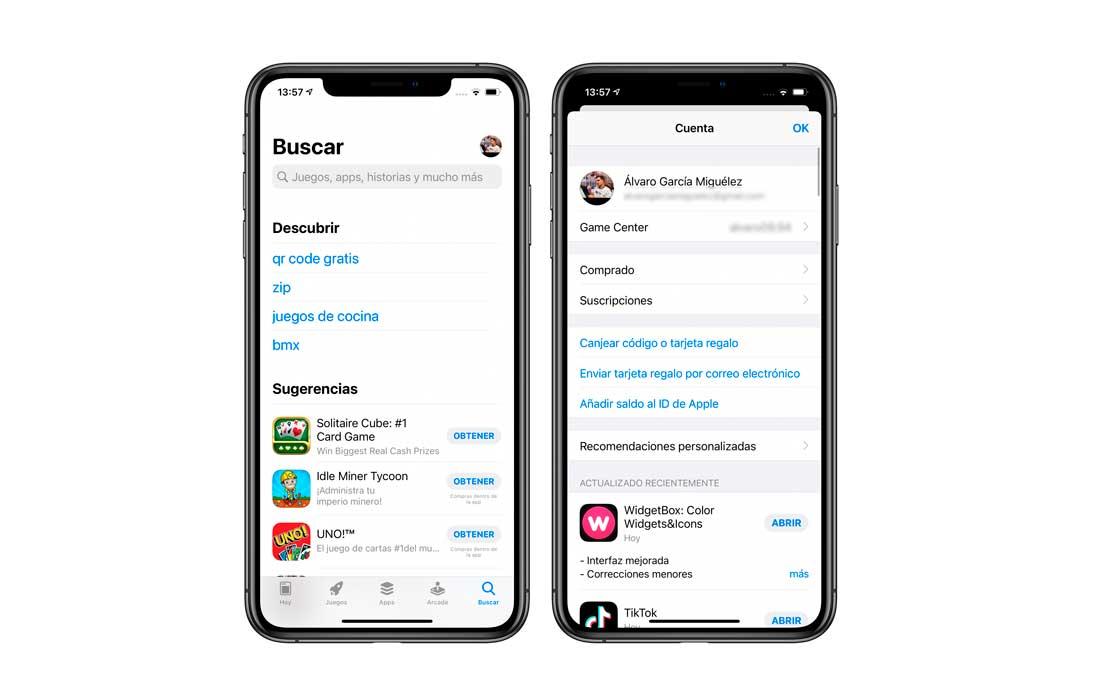
Problemas con WhatsApp
El propio WhatsApp avisa que este tipo de problema a la hora de enviar y recibir mensajes puede estar provocado también por no haber completado el proceso de verificación inicial. Algo que nos puede pasar si acabamos de instalar la app en un teléfono nuevo, por ejemplo. En este caso, podemos volver a desinstalar e instalar la app y asegurarnos de realizar el proceso correctamente.
Si después de todo la app de mensajería sigue sin funcionar y no podemos enviar ni recibir WhatsApp, entonces lo mejor será que la desinstalemos y volvamos a instalar. Eso sí, antes de nada, si no queremos perder los últimos mensajes de nuestros chats, lo mejor será que hagamos una copia de seguridad de WhatsApp.
Para ello, basta con entrar en la app, tocar sobre el botón de menú y entrar en Ajustes > Chats > Copia de seguridad y pulsar sobre el botón Guardar. Una vez que finalice el proceso, ya podemos proceder con la desinstalación de la aplicación y a continuación, tendremos que ir a Google Play o la App Store, en función del sistema operativo de nuestro smartphone y volver a descargar la app.
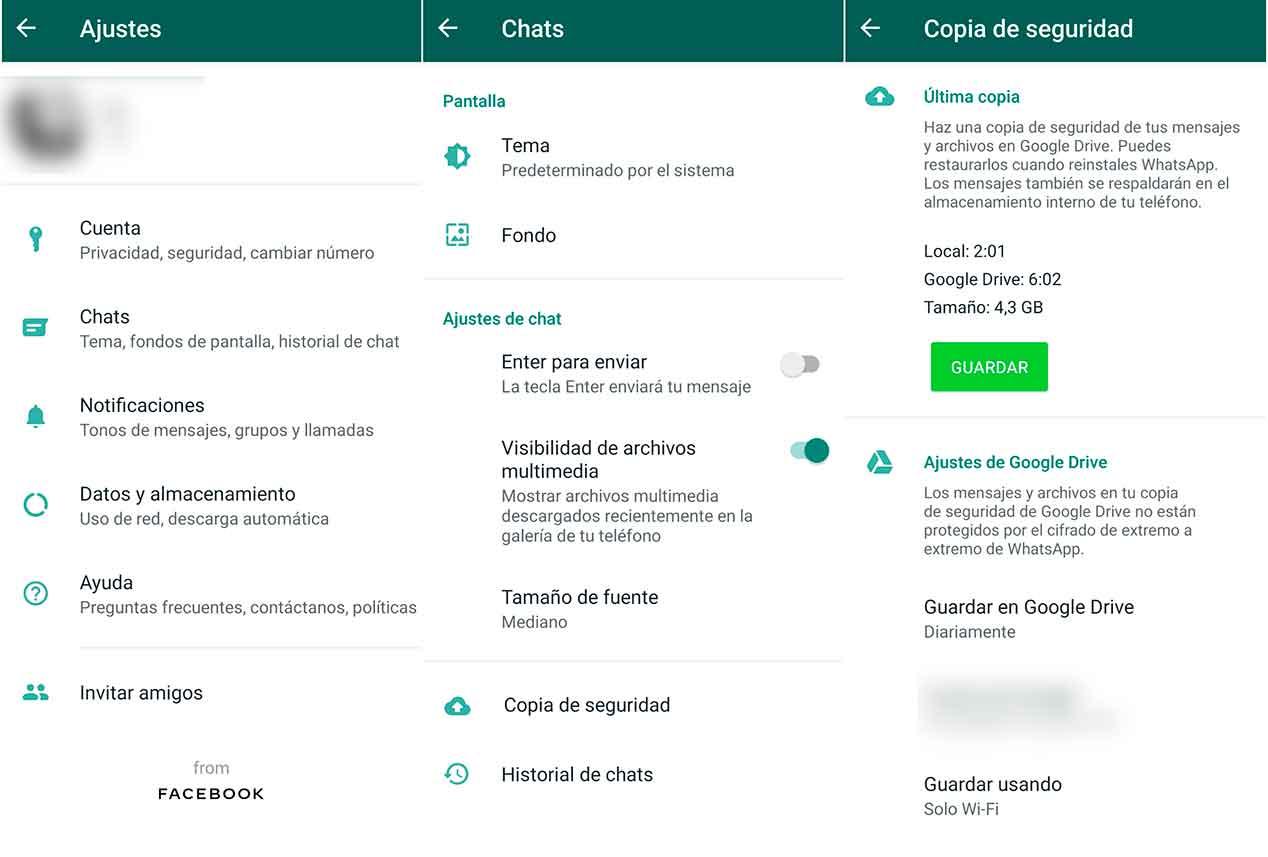
Durante el proceso de instalación, tendremos que verificar de nuestro nuestro número de teléfono como en una instalación nueva y a continuación, nos preguntará si queremos restaurar una copia de seguridad de nuestros mensajes. En ese caso tenemos que decir que sí y elegir la última copia que hemos realizado. Una vez finalizado el proceso, tendremos WhatsApp de nuevo instalado y con todos los mensajes. Ahora ya podemos comprobar si podemos enviar y recibir WhatsApp sin problema.
Limpiar caché de la aplicación
Debes tener en cuenta que, de manera general, las aplicaciones almacenan en el sistema mucha información que solo es necesaria para mejorar la interacción del usuario con la aplicación. Por lo tanto, la acción de borrar el caché puede solucionar algunos pequeños problemas o bugs que tenga la aplicación. Eso sí, debes saber que solo se puede realizar en dispositivos Android, pero que sepas que no es un proceso muy complicado.
Debes acceder a Ajustes de tu propio terminal, allí tendrás que buscar la opción que se llama Aplicaciones, y dentro buscar WhatsApp. Normalmente, están en orden alfabético, así que estará en los últimos puestos de la lista. Una vez estés dentro de la aplicación, verás que hay la opción de Borrar Caché, pulsas ahí y ya estaría todo el trabajo hecho. Es muy fácil y sencillo y bueno, ten en cuenta que a veces el nombre de esta acción puede variar ligeramente, por ejemplo en MIUI pone Borrar datos.
Contacta con la aplicación de WhatsApp
Si todas las opciones y alternativas anteriores no te han servido para arreglar tu problema con WhatsApp, te queda la opción de contactar con la propia compañía para que estudien y analicen tu caso de manera particular. De esta manera, podrán decirte qué es lo que ocurre exactamente con tu cuenta y porqué no puedes enviar ni recibir mensajes.
Para hacer esto, solo tendrás que enviar un email a support@whatsapp.com con la explicación del problema, tu número de teléfono y desde qué momento te pasa esto. En poco tiempo, te deberían contestar ya que no tardan mucho. No te preocupes si no sabes inglés, mándalo en español y ellos podrán responderte sin problemas. A partir de ahí, ya podrás interactuar con ellos para resolver tu problema.
Después de enviar el correo electrónico recibirás una respuesta de dos posibles direcciones de servidor en las que WhatsApp te indica que confíes: @support.whatsapp.com, la cual es muy identificable, o @in.whatsapp.com, que también es oficial. Pero ten cuidado con aquellas direcciones que te puedan contactar haciéndose pasar por el soporte y que tengan direcciones de servidor distintas, puesto que podrías estar exponiéndote a riesgos.
Otra opción de contacto es mediante la propia aplicación. Como aparentemente no te funciona WhatsApp, tendrás que usar otro móvil o el de un amigo. En este caso tienes que cargar la app y luego entrar en el menú de Ajustes (también puede estar indicado como «Configuración» dependiendo de tu móvil o versión), luego acceder a la sección de Ayuda y, desde allí, tocar en «Contáctanos». En el mensaje que mandes tendrás que exponer tu situación y dar todos los datos que puedas. El chat de soporte lo identificarás porque tendrá un número de teléfono que comenzará de esta forma «+1-5517868». Además, la cuenta de soporte de WhatsApp tiene una marca con un tic de color verde. Los chats de soporte de WhatsApp solo se cierran en el momento en el que ya se ha solucionado el problema.
Por último, puedes optar por enviar un mensaje con el formulario que WhatsApp tiene online y en el cual indicarás tanto tu cuenta de correo electrónico como tu número de teléfono. Tendrás que elegir la versión de WhatsApp con la que tienes un problema y, por supuesto, explicar todo lo que te ocurre.

